发布时间:2022-10-18 10:51:27 来源:闪电家修网 阅读量:826
当电脑系统出现蓝屏,黑屏,甚至是死机崩溃等情况导致无法再次进入系统的时候,我们就可以通过u盘安装系统的方式来重装系统解决。那么具体如何用u盘安装系统呢?下面小编就教下大家一个简单的用u盘安装系统教程。
工具/原料:
系统版本:windows7
品牌型号:华硕天选3
软件版本:魔法猪一键重装系统
方法/步骤:
方法一、使用魔法猪一键重装系统完成u盘安装
1、先在一台可用的电脑上下载安装好魔法猪一键重装系统工具并打开,插入一个8g以上的空白u盘,选择u盘重装系统模式,点击开始制作。
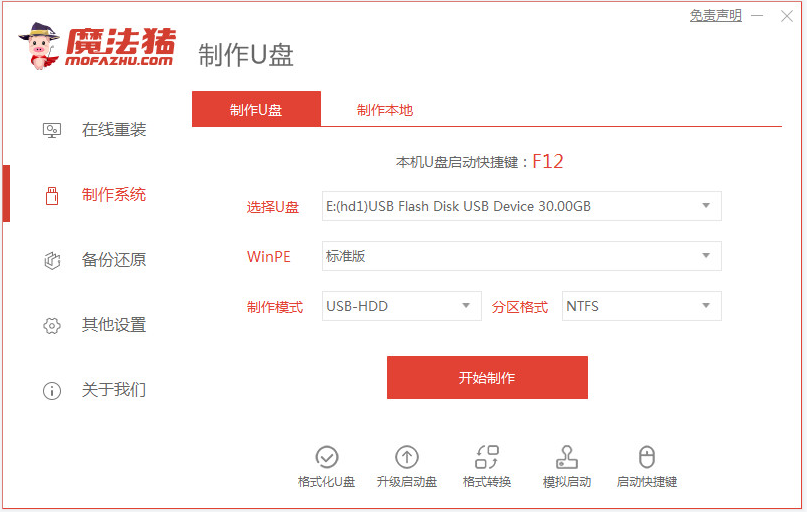
2、选择需要安装的电脑系统,点击开始制作u盘启动盘。
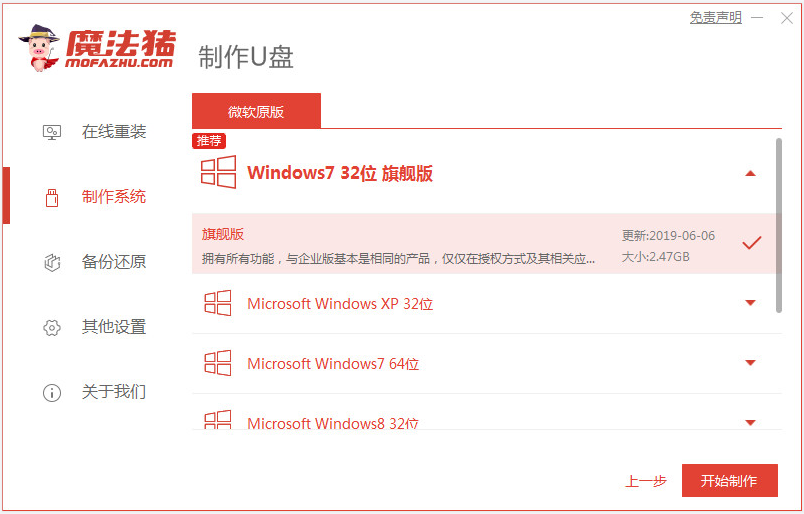
3、软件制作u盘启动盘成功后,可先预览需要安装的电脑主板的启动热键,然后再拔除u盘退出。
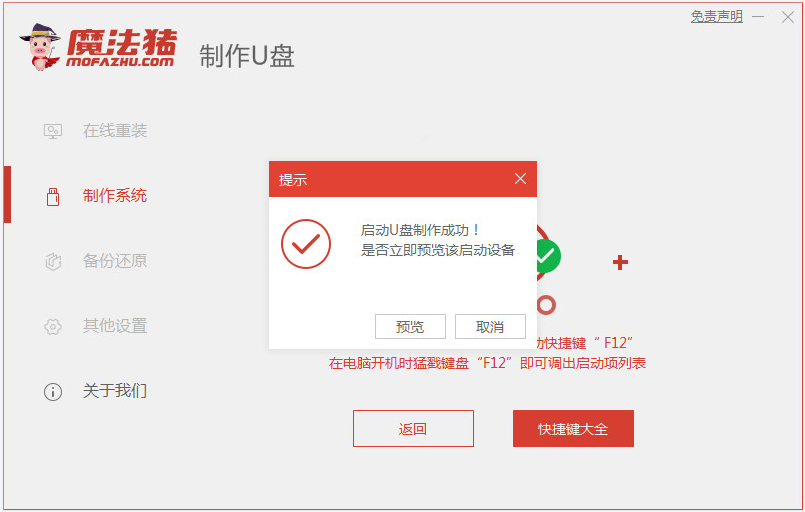
4、插入启动盘进电脑中,开机不断按启动热键进启动界面,选择u盘启动项回车确定进入到pe选择界面,选择第一项pe系统回车进入。然后在pe系统桌面上打开魔法猪装机工具,然后选择需要安装的系统点击安装到系统盘c盘。
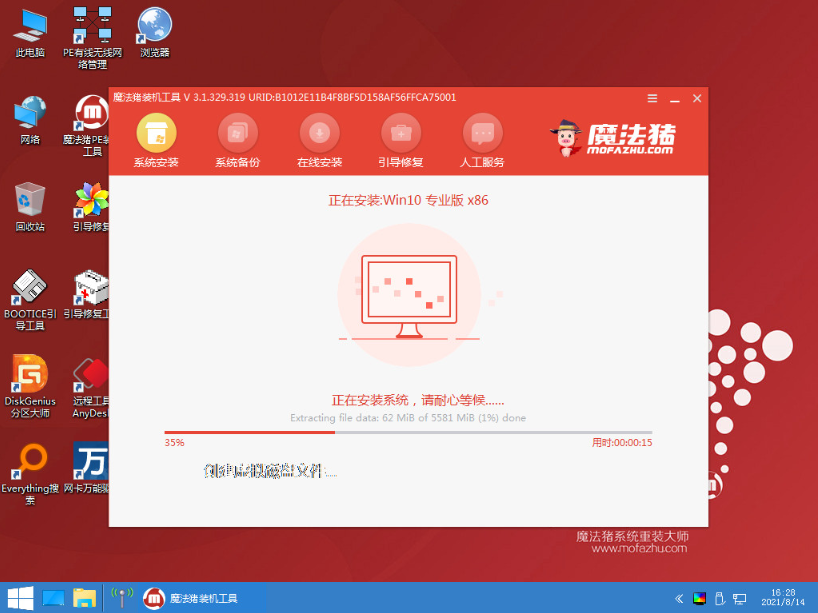
5、等待安装完成后,选择立即重启电脑。
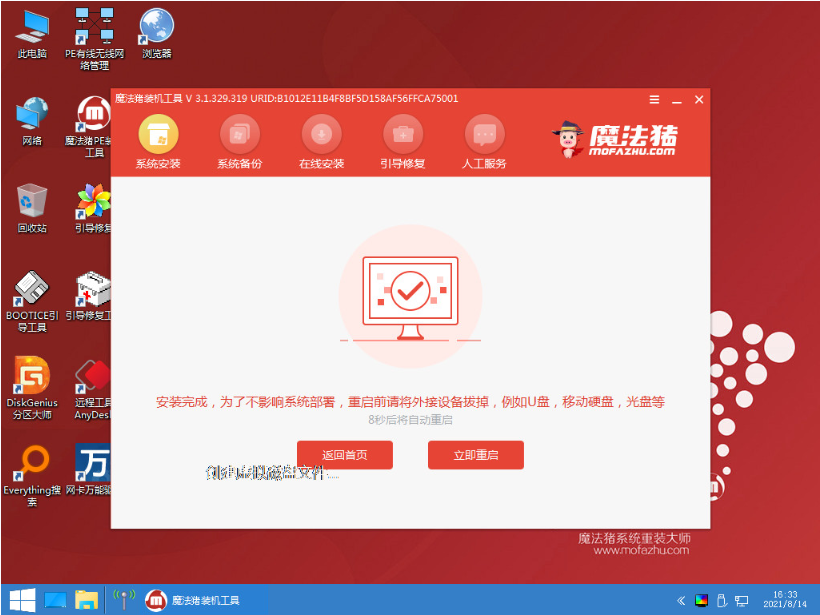
6、等待进入到电脑系统桌面即表示安装成功。

总结:
以上便是借助魔法猪工具制作u盘安装系统教程,操作相对比较简单,有需要的小伙伴可以参照教程操作。
2023-02-09 17:17:26
2022-12-13 09:38:54
2022-12-13 09:36:39
2023-03-07 16:34:21
2023-02-16 10:57:06